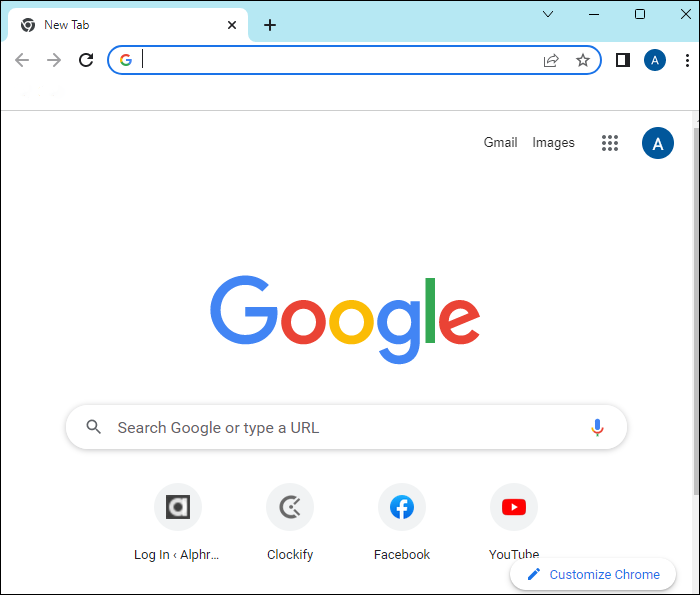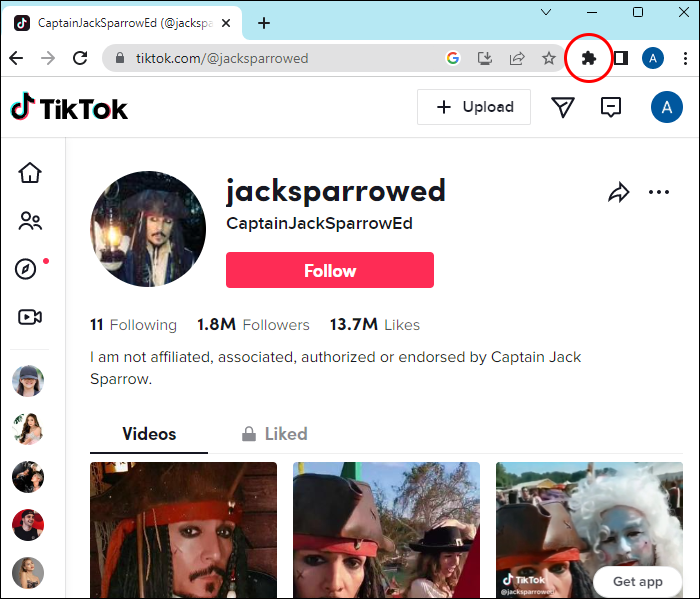Как отсортировать TikTok по количеству просмотров
Если вы хотите отсортировать видео TikTok от конкретного автора по количеству просмотров, вы будете разочарованы, узнав, что TikTok пока не предлагает эту опцию. Сортировка — одна из самых сложных и дорогостоящих задач в программировании, поэтому такие приложения, как TikTok, редко предлагают эти более продвинутые функции.
Однако есть несколько способов сортировать видео в TikTok с помощью других приложений или инструментов. Некоторые из этих решений могут быть более технологически требовательными, поэтому в этой статье вы познакомитесь с каждым процессом сортировки видео в TikTok по наиболее просматриваемым, начиная с самого простого.
Программы для Windows, мобильные приложения, игры - ВСЁ БЕСПЛАТНО, в нашем закрытом телеграмм канале - Подписывайтесь:)
Просмотр закрепленных видео
Поскольку TikTok дает вам возможность закреплять видео вверху страницы, большинство авторов закрепляют свои самые популярные видео. Эти видео обычно являются теми, по которым их узнают другие, и, по совпадению, у них обычно больше всего просмотров.
Таким образом, более простой способ найти наиболее просматриваемые видео и единственный способ, не требующий выхода из приложения, — это просмотреть видео, которые появляются первыми, когда вы открываете чью-либо учетную запись. Конечно, поскольку TikTok позволяет закреплять только три видео, могут быть и другие видео, у которых будет столько же или даже больше просмотров.
Использование расширения Chrome «Сортировать по TikTok»
Более продвинутый способ сортировки видео TikTok по количеству просмотров — использовать «Сортировать по TikTok». Sort For TikTok — это совершенно бесплатное расширение для Chrome, которое зависит от пожертвований и не требует никакого разрешения от вас.
Вот как загрузить и установить расширение Chrome «Sort For TikTok» на свой ПК, ноутбук или Mac.
- Откройте браузер Chrome на своем ПК, ноутбуке или Mac.

- Чтобы гарантировать возможность загрузки расширения, вам необходимо войти в свою учетную запись Google.

- Войдя в свою учетную запись Google, введите «Сортировать по TikTok» в строке поиска Google.

- Первым результатом, вероятно, будет ссылка, которая приведет вас к расширению в Chrome Store. Здесь вы можете прочитать дополнительную информацию о расширении.
- Нажмите «Добавить в Chrome» и дождитесь загрузки расширения. Вы получите всплывающее уведомление о том, что расширение установлено.

- Затем откройте новую вкладку в браузере и перейдите в TikTok.
Примечание: «Сортировать для TikTok» не читает, не собирает и не передает информацию пользователей, но для дополнительной защиты лучше не входить в свою учетную запись TikTok во время сортировки чужих видео по наиболее просматриваемым.
- Найдите учетную запись с видео, которые вы хотите отсортировать по наиболее просматриваемым, и перейдите в их профиль, где перечислены все их видео.

- Нажмите на кусочек головоломки в правом верхнем углу браузера и найдите расширение «Сортировать по TikTok».

- Нажмите на расширение.

- Нажмите «Старт» и подождите несколько минут, пока расширение не отсортирует видео.

- Теперь вы можете просматривать видео пользователя TikTok, отсортированные от самых просматриваемых к наименее просматриваемым.

Примечание: Это расширение предназначено только для TikTok, поэтому вы не можете использовать его для сортировки видео в любом другом приложении или платформе. Он также не обеспечивает сортировку по каким-либо другим критериям, таким как лайки или репосты.
Использование приложения Retroplay
Приложение Retroplay предлагает еще один способ сортировки видео TikTok по наиболее просматриваемым. Однако это приложение позволяет отображать только до 10 наиболее просматриваемых видео. Это связано с первоначальной целью приложения — создавать коллажи из наиболее просматриваемых видео автора.
При этом вы все равно можете отсортировать как минимум 10 видео вашего нового любимого создателя TikTok. Выполните следующие действия:
- Зайдите в Google Play, если у вас телефон Android, или в App Store, если у вас устройство iPhone.
- Введите «ретроплей» в строке поиска.
- Нажмите на приложение, значок которого выглядит как розовый билет в кино.
- Убедившись, что это именно то приложение, которое вы ищете, прочитав его описание, нажмите «Установить». Подождав несколько минут, приложение будет установлено на ваше устройство.
- Далее зайдите в ТикТок. Если у вас не установлено приложение, сначала установите его, вернувшись в Google Play/App Store.
- Найдите учетную запись TikTok с видео, которые вы хотите отсортировать по наиболее просматриваемым. Это можно сделать, щелкнув значок лупы в правом верхнем углу.
- Скопируйте имя пользователя создателя и выйдите из TikTok.
- Откройте приложение Retroplay и нажмите кнопку в центре, чтобы «Создать новый коллаж».
- Вставьте скопированное имя пользователя.
- Нажмите «Далее», и вы получите список из 10 наиболее просматриваемых видео TikTok от этого пользователя. Вы также можете продолжить использование приложения и создать коллаж из видео.
Использование инструмента аналитики TikTok
Если вас интересует количество просмотров ваших собственных видео, вы можете сделать это, воспользовавшись инструментом TikTok Analytics. Для этого вам придется преобразовать свой личный аккаунт в профессиональный. Это обновление предоставляется бесплатно и доступно всем пользователям TikTok. Вот как это сделать:
- Запустите приложение ТикТок.


- Перейдите к значку профиля в правом нижнем углу.


- Нажмите на три горизонтальные линии в правом верхнем углу.


- Во всплывающем меню выберите «Настройки и конфиденциальность».

- Нажмите «Учетная запись».

- Выберите «Переключиться на бизнес-аккаунт».

- Нажмите «Далее» четыре раза, пока читаете обо всем, что предлагает профессиональный аккаунт.

- Выберите категорию, которая лучше всего описывает ваш контент. Этот шаг менее важен, поскольку он не будет отображаться публично, но он может помочь алгоритму TikTok направить ваши видео конкретным потребителям.

- На следующем шаге вы можете добавить свой адрес электронной почты. Пропустите этот шаг, если вы не хотите этого делать.

- Вам будет предложена возможность создать новое видео немедленно, но вы также можете пропустить этот шаг, выбрав «Может быть позже».

- На экране появится сообщение «Все готово», и вам нужно будет нажать кнопку «X» в верхнем левом углу.

Теперь, когда вы преобразовали свою учетную запись в профессиональную, вы можете получить доступ к инструменту аналитики и просматривать свои видео от наиболее просматриваемых до наименее просматриваемых. Выполните следующие действия:
- Откройте ТикТок.


- Зайдите в свой профиль, нажав на значок профиля в правом нижнем углу.


- Нажмите на три вертикальные линии в правом верхнем углу.


- Нажмите «Бизнес-пакет» во всплывающем меню.

- Нажмите «Аналитика». Здесь вы можете увидеть обзор просмотров ваших видео, самые популярные видео и многое другое.

- Нажмите «Видео» в списке опций в верхней части экрана.

- Ваши видео будут отсортированы по самым последним, и вы сможете увидеть количество просмотров, лайков и комментариев для каждого видео.
- Чтобы изменить сортировку по умолчанию, нажмите «Фильтр» в правом углу.
- Измените сортировку с «Самые последние» на «Наибольшее количество просмотров видео».

Теперь у вас есть список ваших видео от самых просматриваемых до наименее просматриваемых.
Программы для Windows, мобильные приложения, игры - ВСЁ БЕСПЛАТНО, в нашем закрытом телеграмм канале - Подписывайтесь:)
Если вы не хотите переключать свой личный аккаунт на профессиональный, вы все равно можете просмотреть общее количество просмотров ваших видео в разделе «Инструменты для авторов». Вы можете просмотреть «ключевые показатели», такие как просмотры видео, лайки, посещения профиля, комментарии, репосты и уникальные зрители за последние семь дней, 28 дней и 60 дней, или вы можете настроить количество дней.
Часто задаваемые вопросы
Можете ли вы сортировать видео по дате в TikTok?
Вы можете отсортировать видео свои и других пользователей по дате, зайдя в аккаунт и нажав на шесть строк посередине экрана. По умолчанию обычно используется сортировка по дате, но вы также можете отсортировать их по наиболее популярным. Однако это не обязательно означает, что видео сортируются по количеству просмотров.
Можете ли вы сортировать видео TikTok по плейлистам?
Да, вы можете сортировать видео по плейлистам, но только если у вас есть определенное количество подписчиков. Затем вы можете нажать на значок «+», ввести название плейлиста и нажать «Далее». Включите нужные видео, установив флажок рядом с ними, расположите их в предпочтительном порядке и нажмите «Создать плейлист».
Можете ли вы сортировать видео TikTok по хэштегам?
Да. Вы можете сортировать видео с определенным хэштегом по релевантности, количеству лайков и дате публикации за последние 24 часа, на этой неделе, в этом месяце, за последние три месяца или за последние шесть месяцев. Вам нужно всего лишь ввести хэштег, перейти в раздел «Видео» и нажать значок фильтра в правом верхнем углу.
Вдохновитесь и начните творить
Если вам нужно вдохновение для вашего следующего видео в TikTok, попробуйте посмотреть, какой контент приносит больше всего просмотров. Вы можете сделать это, отсортировав видео других пользователей TikTok по наиболее просматриваемым. Для этого воспользуйтесь советами из этой статьи и сразу же приступайте к созданию следующего видео.
Вы уже пробовали сортировать видео TikTok по наиболее просматриваемым? Какое решение из этой статьи вам помогло? Расскажите нам в разделе комментариев ниже.